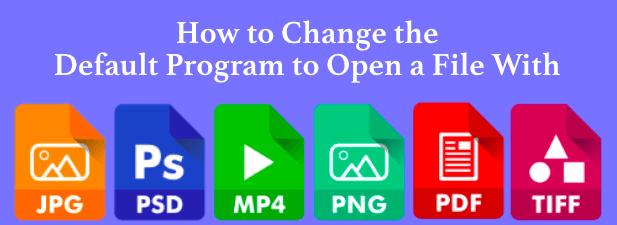Créer un raccourci d’invite de commande avec des droits d’administrateur dans Windows
Lorsque vous exécutez une invite de commande sous Windows, elle s’exécute en mode utilisateur par défaut et ne dispose d’aucun droit d’administrateur. Si vous devez exécuter des commandes en tant qu’administrateur à partir de votre compte utilisateur, vous devez exécuter l’invite de commande avec des privilèges d’administrateur.
Un moyen simple d’accéder à l’invite de commande en tant qu’administrateur consiste à créer un raccourci vers l’invite de commande et à le configurer pour qu’il s’exécute en tant qu’administrateur.
Créer un raccourci d’invite de commande administrateur
Pour créer ce raccourci, faites un clic droit sur le bureau et sélectionnez Nouveau | Raccourci dans le menu contextuel.
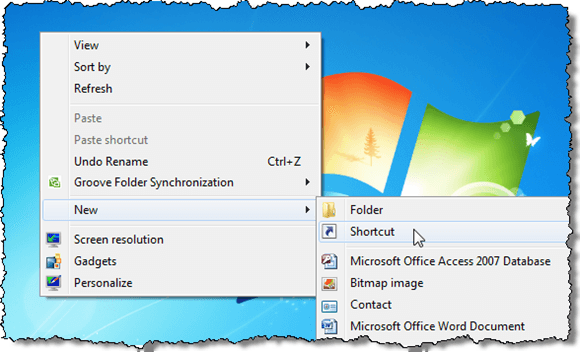
Sur le Créer un raccourci boîte de dialogue, entrez le texte suivant dans le Tapez l’emplacement de l’élément zone d’édition et cliquez sur Prochain.
C:WindowsSystem32cmd.exe
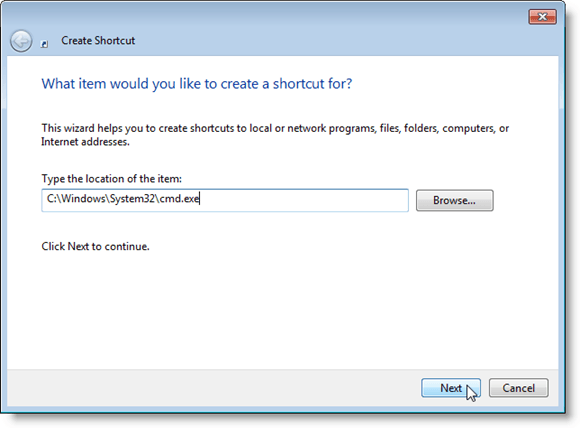
Entrez un nom pour le raccourci, tel que cmd, dans le Tapez un nom pour ce raccourci zone d’édition et cliquez sur terminer.
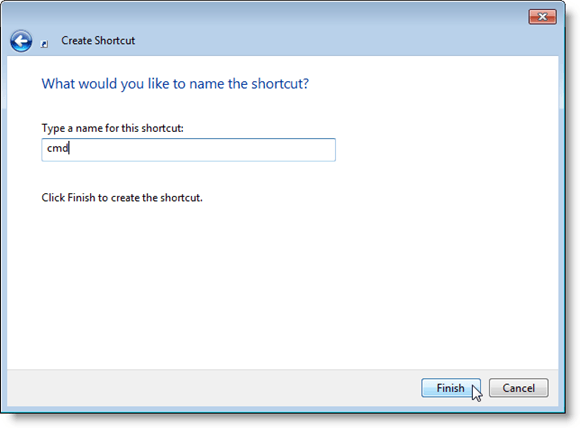
Le raccourci est ajouté au bureau. Faites un clic droit sur le raccourci et sélectionnez Propriétés dans le menu contextuel.
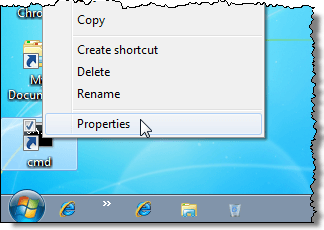
Sur le Propriétés boîte de dialogue, assurez-vous que Raccourci l’onglet est actif et cliquez sur le Avancée bouton.
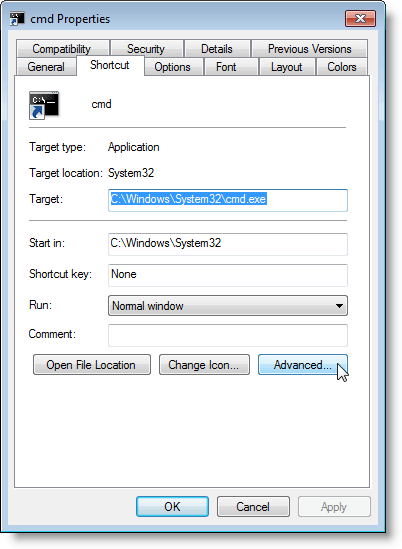
le Propriétés avancées la boîte de dialogue s’affiche. Clique le Exécuter en tant qu’administrateur case à cocher pour activer cette option et cliquez sur D’accord.
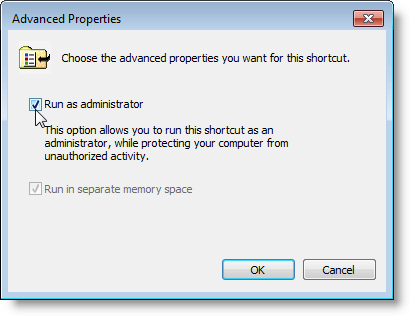
Lorsque vous double-cliquez sur le nouveau raccourci pour ouvrir une invite de commande avec des privilèges d’administrateur, la boîte de dialogue suivante peut s’afficher, vous avertissant de l’exécution d’un programme qui apportera des modifications à votre ordinateur. Pour continuer à ouvrir l’invite, cliquez sur Oui.
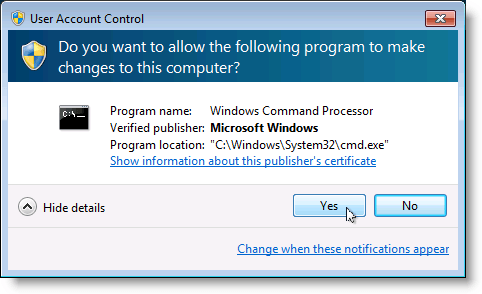
Vous obtiendrez cette invite chaque fois que vous essayez d’exécuter le programme car il est élevé. Si vous ne voulez pas l’invite UAC, vous pouvez soit désactiver l’UAC dans l’ensemble, ce que je ne recommande pas ou ne désactivez pas l’UAC pour une application spécifique à l’aide d’un outil tiers.
La fenêtre de commande s’ouvre avec les droits d’administrateur, comme indiqué dans la barre de titre de la fenêtre.
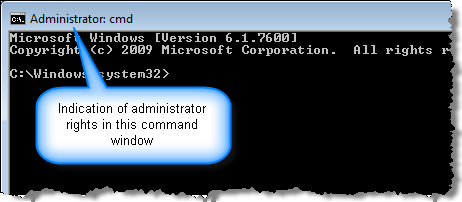
REMARQUE: Toutes les commandes exécutées dans cette fenêtre de commande apporteront des modifications à votre ordinateur en tant qu’administrateur, alors faites attention à ce que vous exécutez dans cette fenêtre. Prendre plaisir!